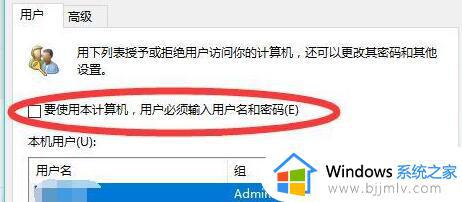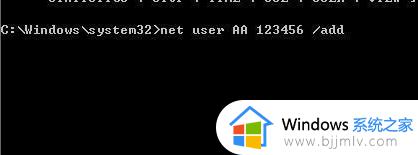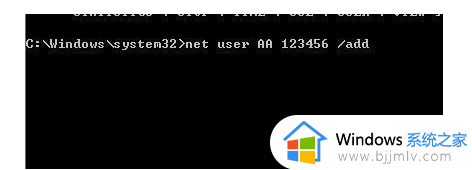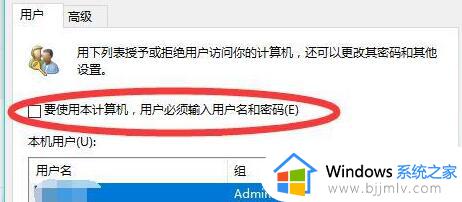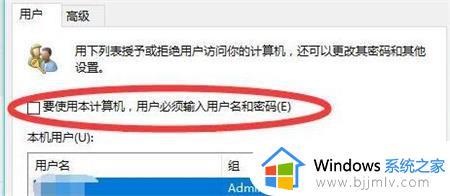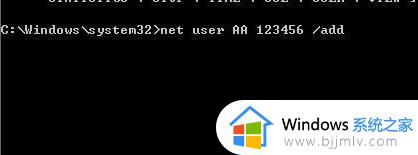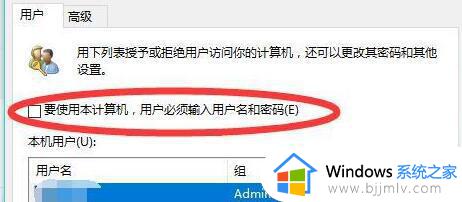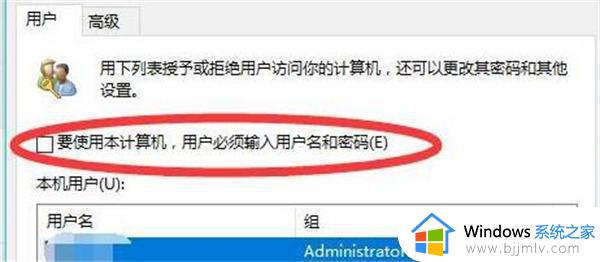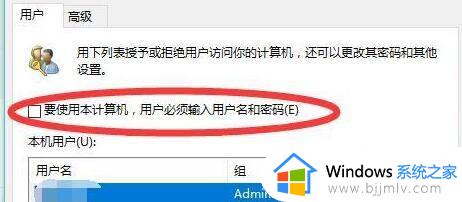win11开机密码忘记了怎么解开 win11电脑忘记登录密码怎么办
更新时间:2024-02-07 09:43:18作者:runxin
很多用户在入手win11系统之后,也往往会选择设置电脑的开机密码登录来更好的保护自己隐私安全,当然有些用户在频繁的修改win11电脑开机密码之后,却出现了忘记登录密码的情况,对此win11电脑忘记登录密码怎么办呢?今天小编就给大家讲解win11开机密码忘记了怎么解开,一起来了解下吧。
具体方法如下:
方法一:
1、首先重启系统,然后在开机时连续点击“F8”进入图示选项,选择“带命令提示符的安全模式”。
2、接着在弹出命令窗口输入“net user AA 123456 /add”回车确定之后我们就可以使用123456作为密码登录了。
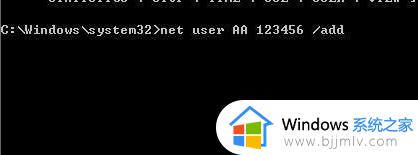
方法二:
1、如果我们提前对密码进行过备份,这里可以选择“重置密码”。
2、接着根据系统提示一步步进行操作,输入新密码之后就可以直接登录系统了。
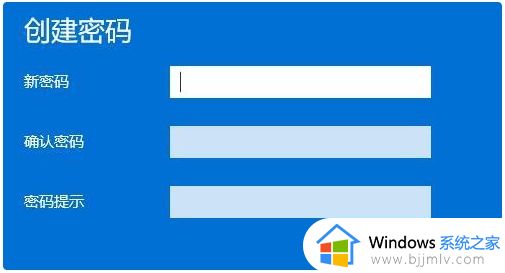
方法三:通过重装系统来解决。
上述就是小编给大家带来的win11开机密码忘记了怎么解开全部内容了,有遇到过相同问题的用户就可以根据小编的步骤进行操作了,希望能够对大家有所帮助。